Binnen WhatsApp is het mogelijk een .gif-bestand te versturen. Dat is een geanimeerde afbeelding zonder geluid, vaak met een humoristische ondertoon. Deze WhatsApp gif bestanden worden veel gebruikt. Je kunt een bestaande gif op Whatsapp versturen, maar ze ook zelf maken. Dat kan zowel op een iPhone of iPad of een Android-apparaat.
De afkorting gif staat voor graphics interchange format. Dit type bestand ondersteunt zowel statische als geanimeerde afbeeldingen. Het is een populair bestand op internet, omdat het weinig ruimte in beslag neemt en weinig data verbruikt.
Een gif’je heeft vaak een humoristische ondertoon, onder meer vanwege de beperkingen. Zo kan een afbeelding slechts 256 verschillende kleuren bevatten. Ook is het zo dat bewegingen vaak houterig of amateuristisch overkomen, waardoor je met minimale middelen vaak grapjes en grappige bedoelde opmerking kunt overbrengen.

WhatsApp gif gebruiken
Een gif in WhatsApp gebruiken kan al een tijdje. Binnen de populaire communicatiedienst kies je uit een breed scala aan grappig bedoelde afbeeldingen. Je zoekt op een bepaalde term en vindt waarschijnlijk een gif’je dat aansluit bij een gevoel, emotie, gemoedstoestand of situatie.
Er kan zich echter een situatie voordoen waardoor je tegen een grens aanloopt van de creativiteit van andere mensen. De gif’jes binnen de databank van WhatsApp worden namelijk door andere mensen gemaakt, waardoor jouw unieke gevoel voor humor wellicht niet in z’n geheel vertegenwoordigd wordt. En anders sluiten sommige plaatjes niet aan bij je unieke kijk op de wereld.
Dat probleem is gelukkig op te lossen door zelf een gif’je te maken. WhatsApp stelt gebruikers in staat dat te doen via de gewone app die je al op je smartphone hebt staan. En het proces voor het maken van een gif op WhatsApp is gelukkig behoorlijk simpel.
Het proces is namelijk vergelijkbaar met het versturen van een korte video. Met een simpele handeling converteer je een videobestand naar een gif en voor je het weet verstuur je je eigen, unieke bewegende afbeeldingen naar vrienden en familie.

Gif maken op Android
Heb je een Android-smartphone? Dan ga je als volgt te werk.
- Open WhatsApp Messenger. Je vindt de app op je thuisscherm, in één van je mappen of in de applade.
- Kies een chat of persoon uit. Dit is de chat waarin je de gif op WhatsApp verstuurt.
- Tap in de chat op het icoontje voor bijlagen. Je vindt die knop aan de rechterkant, door op de paperclip te tappen. Nu wordt er een pop-up geopend.
- Tap in dat scherm op de Gallerijknop. Je krijgt dan een overzicht te zien van alle media op je smartphone.
- Zoek een video op die je wil converteren. Tap daarop, zodat WhatsApp hem opent in een videobewerker.
- Nu moet je even opletten. Rechts bovenin zie je namelijk een gif-knop. Wanneer je dat icoon selecteert, dan wordt de achtergrond groen en de tekst wit. Na het selecteren wordt het videobestand geconverteerd.
Het is wel van belang dat de video niet te lang of te groot is. Een gif op op WhatsApp mag niet groter zijn dan 850 kb. Gebeurt dat wel, dan wordt het bestand automatisch een normale video.
Het is dus zaak dat de video kort genoeg is. Boven de huidige video zie je een tijdlijn staan, met rechts en links twee verschuifbare lijnen. Daarmee kun je de video inkorten.
Alleen wanneer de video kort genoeg is, dan verschijnt de gif-knop in beeld. Zie je hem niet staan, aan de rechterkant, dan moet je de video in kwestie dus eerst bewerken.
Heb je de video kort genoeg gemaakt of ben je klaar met bewerken? Dan kun je nu op de knop voor het versturen tappen.

Gif maken iPhone of iPad
Heb je WhatsApp op je iPhone of iPad staan? Dan maak je binnen enkele stappen een gif’je.
- Open WhatsApp Messenger. Je vindt de app op je thuisscherm of in één van je mappen.
- Kies een chat of persoon uit. Dit is de chat waarin je de gif op WhatsApp verstuurt.
- Tap in de chat op het icoontje voor bijlagen. Je vindt die knop aan de linkerkant, door op het plusteken te tappen. Nu wordt er een pop-up geopend.
- Binnen het pop-upmenu kies je voor de bibliotheek voor foto’s en video’s. Je komt dan terecht in je eigen bieb vol video’s en foto’s.
- Zoek een video op die je wil converteren. Tap daarop, zodat WhatsApp hem opent in een videobewerker.
- Nu moet je even opletten. Rechts bovenin zie je namelijk een gif-knop. Wanneer je dat icoon selecteert, dan wordt de achtergrond blauw en de tekst wit. Na het selecteren wordt het videobestand geconverteerd.
Nu kun je het bestand bewerken. Zo kun je bijvoorbeeld de gif inkorten. Je hoeft daarvoor alleen maar de lijn (aan de bovenkant, boven de video) aan de zijkant te verschuiven.
Onthoud dat een gif, ook een gif op WhatsApp, niet te groot mag zijn. Wanneer de bestandsgrootte voorbij de 850 kb gaat, dan verdwijnt de gif-knop bovenin en is het weer een normale video. Daarom is het belangrijk dat je de video inkort. Zie je de knop niet staan? Dan moet je de video eerst inkorten, voordat je rechts verschijnt.
Heb je de video kort genoeg gemaakt of ben je klaar met bewerken? Dan kun je nu op de knop voor het versturen tappen.

Gif’jes maken via je toetsenbord (Gboard)
Je kunt zelf op gif’jes maken op je smartphone via een populaire toetsenbordapplicatie. Gboard, te downloaden op Android en iOS, is hier een goed voorbeeld van. Zo ga je te werk.
- Open een communicatiedienst. Dat kan WhatsApp, Telegram, Signal of een dienst naar keuze zijn.
- Open je toetsenbord door op het tekstveld te tappen. Tap daarin om de smiley naast de spatiebalk.
- Tap op de GIF-knop onder in beeld.
- Selecteer de grote knop voor het maken van een gif.
- Je kunt nu zelf een gif maken door een korte video op te nemen.
- Beslis of je de voor- of achtercamera wil gebruiken en voeg verschillende effecten toe.
- De opnameknop is rood tijdens het openen. De witte cirkel eromheen laat zien hoeveel tijd je nog hebt. Is die cirkel rood, dan heb je geen tijd meer.
Bij blijven met tech & gadgets? Volg ons!
Wij maken deze artikelen met veel plezier en vinden het dan ook erg tof als je ons volgt! Dat kan al gemakkelijk (gratis en veilig) via onze leuke nieuwsbrief:





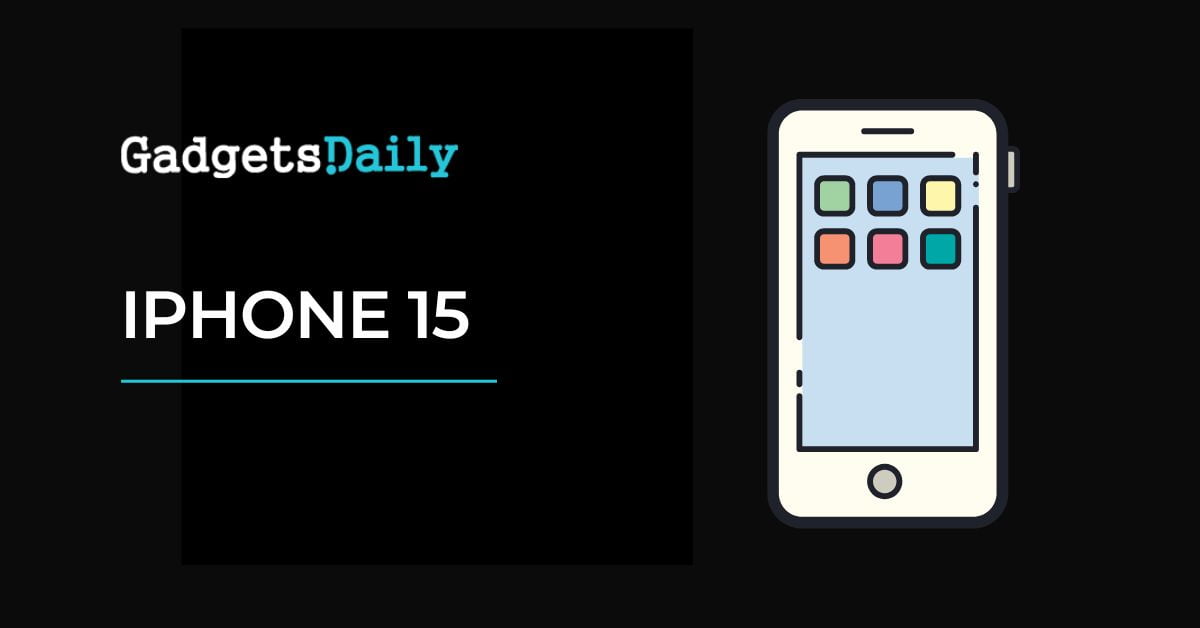

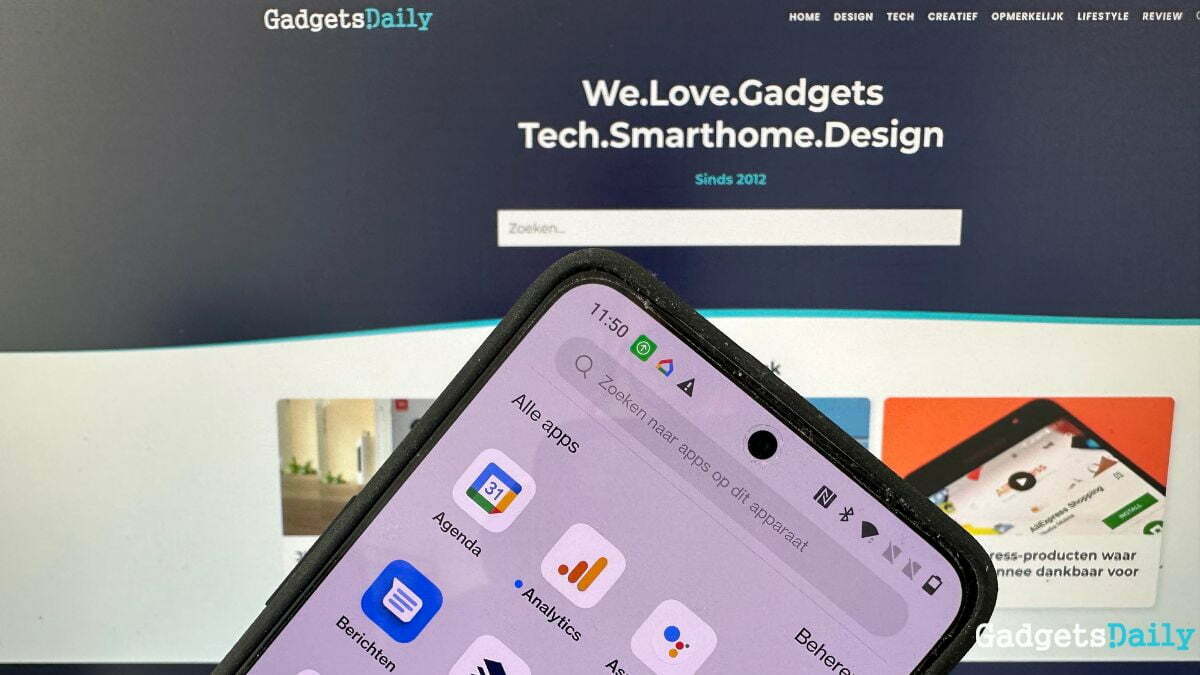



01
Cortina E-lett review: kopen of beter niet?